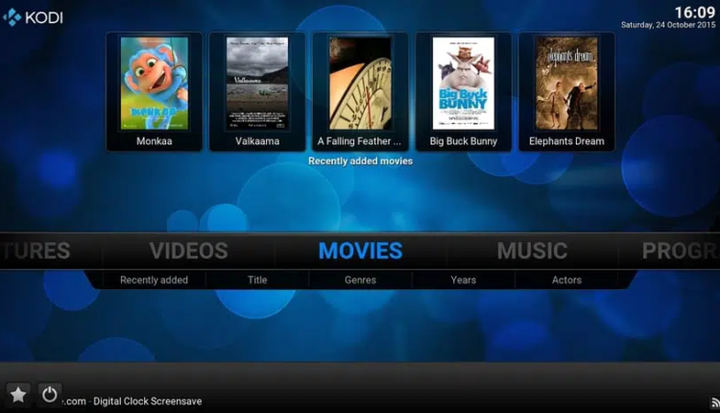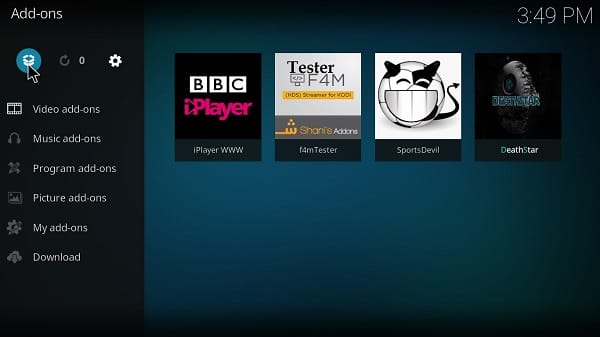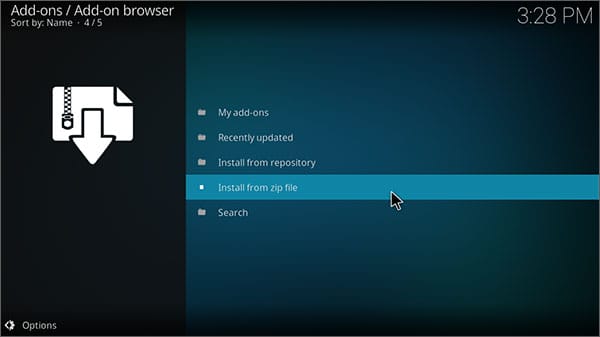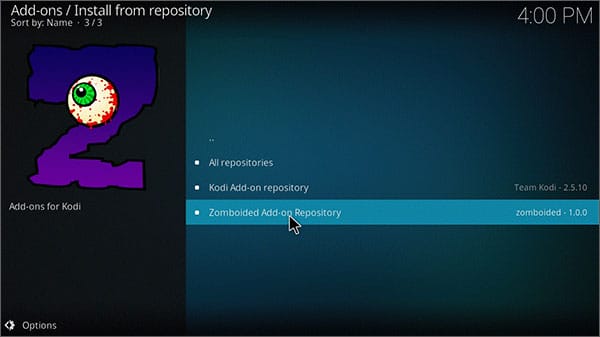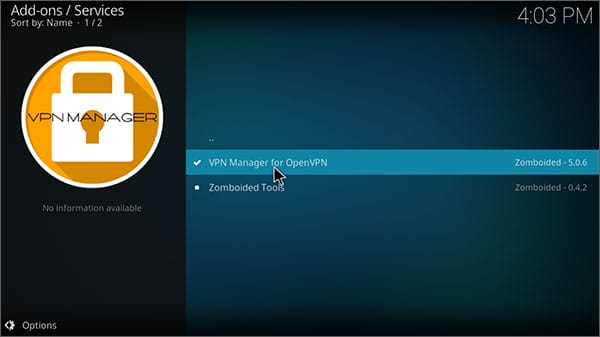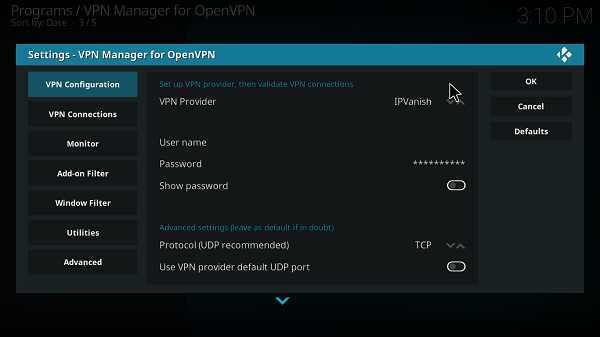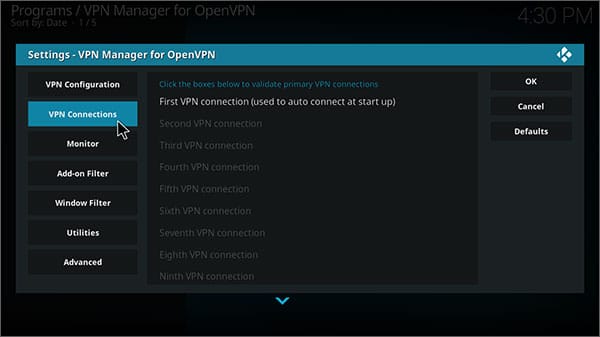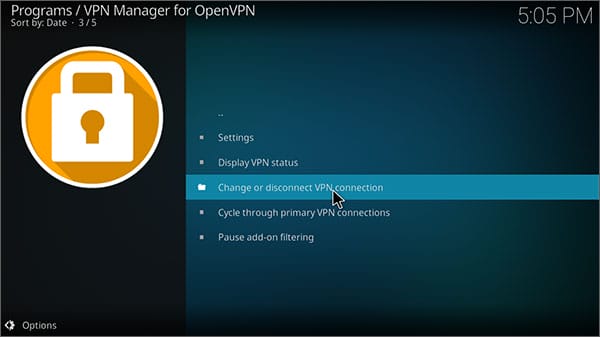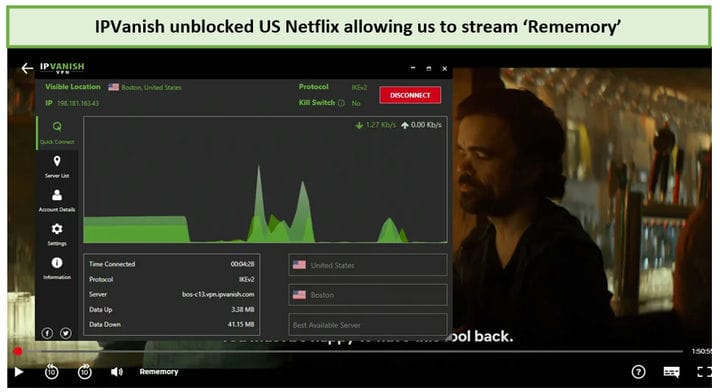Как установить IPVanish на Kodi — 6 простых шагов на 2022 год
IPVanish имеет более 2000 серверов в более чем 75 местах. Лучше всего он работает с потоковым проигрывателем Kodi, поскольку он разблокирует надстройки и скрывает вашу онлайн-активность. В этом пошаговом руководстве вы сможете быстро установить IPVanish на Kodi всего за пару минут.
IPVanish является популярным выбором для пользователей Kodi при потоковой передаче их любимого медиаконтента. IPVanish имеет 2000 серверов в более чем 75 местах, каждый из которых помогает разблокировать надстройки с географическим ограничением, доступные на Kodi. Это VPN-приложение можно использовать с 10 различными устройствами одновременно, а шифрование военного уровня скрывает ваш первоначальный IP-адрес.
Это также удобное приложение, которое не хранит никаких журналов. Если вы хотите проверить еще несколько XBMC VPN, предлагающих идеальный баланс безопасности и возможности доступа к ограниченным сервисам. Если нет, то давайте начнем с руководства по установке IPVanish Kodi.
Так как же IPVanish работает с Kodi?
Установить VPN для Kodi на macOS, Windows, Android, iOS, Firestick и Android TV очень просто. Все, что вам нужно сделать, это запустить приложение IPVanish в фоновом режиме, и ваш Kodi получит безопасный неограниченный доступ ко всем надстройкам Kodi, которые вы можете установить.
Расположение сервера в IPVanish будет определяться расположением контента, к которому вы хотите получить доступ. Например, если вы находитесь в США и хотите получить доступ к потоковому каналу или шоу из региона Великобритании на Kodi, тогда вы подключитесь к серверу в Великобритании в IPVanish, и это должно позволить вам получить доступ к контенту с географическим ограничением на Коди тоже.
Как настроить и установить IPVanish на Kodi (подробное руководство)
Вот два метода настройки IPVanish на блоке Kodi.
Способ 1: установите IPVanish на Kodi через Windows
Выполните следующие действия, чтобы установить IPVanish на Kodi в Windows.
Шаг 1: купите платную подписку IPVanish или получите бесплатную пробную версию
Шаг 2. Загрузите и установите клиент IPVanish VPN на свое устройство.
Шаг 3: Запустите IPVanish и введите свои учетные данные для входа
Шаг 4: Подключитесь к любому серверу (желательно в США или Великобритании)
Шаг 5: Оставьте IPVanish работать в фоновом режиме и запустите Kodi
Шаг 6. Теперь вы можете транслировать на Kodi без каких-либо ограничений на Windows .
Теперь вы можете получить доступ к каналам Live TV, которые в противном случае были бы заблокированы на Kodi. Вы должны выполнить вышеупомянутые шаги перед открытием Kodi, чтобы избежать возможных конфликтов IP-адресов, которые могут помешать вам получить доступ к нужным надстройкам. Но если что-то пойдет не так, вы всегда можете ознакомиться с нашим неработающим руководством по IPVanish.
Ознакомьтесь с нашим обзором IPVanish, чтобы узнать больше об услуге.
Способ 2: Установите IPVanish через OpenVPN Manager
Шаг 1: Прежде всего, загрузите репозиторий Zomboided на свое устройство .
Шаг 2: Запустите Коди
Шаг 3: Выберите дополнения
Шаг 4: Нажмите на установщик пакета (значок коробки в верхнем левом углу)
Шаг 5: Выберите «Установить из zip-файла».
Шаг 6: Перейдите к месту назначения, где вы загрузили zip-архив Zomboided Repository, и откройте его .
Шаг 7: Теперь выберите «Установить из репозитория ».
Шаг 8: Выберите «Установить» из репозитория, а затем выберите «Репозиторий надстроек Zomboided» > «Сервисы» > «VPN Manager for OpenVPN» > «Установить».
Шаг 9: Запустите диспетчер VPN из надстроек программы и войдите в настройки .
Это подготовит IPVanish к использованию на вашем Kodi для неограниченных потоковых развлечений! Лучше всего то, что, поскольку IPVanish поддерживает торренты, вам не нужно беспокоиться о потоковом контенте, полученном из торрент-источников. Поскольку вы можете смотреть его безопасно, не беспокоясь о своем интернет-провайдере или государственных органах.
Как настроить IPVanish на Kodi с Android
Итак, предыдущие два метода предназначались для операционной системы Windows. Теперь я покажу вам, как настроить IPVanish с Kodi на устройстве Android. Вот что вам нужно сделать:
- Запустите приложение IPVanish VPN на своем устройстве Android.
- Затем введите имя пользователя и пароль IPVanish и войдите в приложение IPVanish.
- Теперь на «Экране быстрого подключения» выберите местоположение сервера, к которому вы хотите подключиться, и нажмите «Подключиться».
- После подключения вернитесь на главный экран, откройте Kodi и используйте его как обычно.
Вот и все. Вам просто нужно оставить IPVanish в фоновом режиме, пока вы транслируете массу бесплатного контента на Kodi. Но помимо Kodi, вы также можете легко настроить IPVanish на устройстве FireStick. Для этого у нас есть отдельное руководство.
Как использовать IPVanish на Kodi
Вот пошаговое руководство по использованию IPVanish на Kodi:
Шаг 1. Выберите конфигурацию VPN в разделе «Менеджер VPN» > «Настройки ».
Шаг 2: Введите имя пользователя и пароль, которые вы использовали для покупки подписки на IPVanish (см. изображение выше)
Шаг 3. Теперь выберите вкладку «VPN-подключения », затем «Первое VPN-подключение ».
Шаг 4. Менеджер VPN проверит ваши учетные данные
Шаг 5: При появлении запроса выберите расположение сервера, соответствующее каналу, к которому вы хотите получить доступ в Kodi.
Шаг 6: Теперь вы успешно вошли в систему и загрузились в IPVanish.
Это отключит вас от сервера IPVanish VPN. Имейте в виду, что использовать некоторые надстройки Kodi без VPN крайне рискованно.
Как выйти или отключиться от IPVanish на Kodi
Шаг 1. Перейдите на главный экран VPN Manager .
Шаг 2: Выберите «Изменить или отключить VPN-подключение».
Шаг 3: Теперь выберите «Отключить », чтобы выйти из IPVanish на Kodi.
Как изменить расположение серверов на IPVanish с помощью Kodi
Шаг 1. Снова откройте главный экран VPN Manager и выберите «Изменить или отключить VPN-подключение».
Шаг 2: Выберите сервер, расположенный в выбранной вами стране.
Как IPVanish позволяет безопасно транслировать дополнения Kodi
Kodi — это легальный сервис потоковой передачи мультимедиа с огромным количеством доступных надстроек, состоящих из различных каналов потоковой передачи.
Однако, будучи программным обеспечением с открытым исходным кодом, сторонние разработчики создали множество лучших дополнений Kodi 2022, которые предлагают потоки бесплатно.
Само собой разумеется, что вы не хотите, чтобы вас застукали за просмотром фильмов и телешоу с Коди. IPVanish не позволяет вашему интернет-провайдеру или государственным учреждениям быть видимыми благодаря 256-битному шифрованию AES.
Таким образом, вы можете получить в свои руки всевозможные дополнения, официальные и неофициальные, не опасаясь юридических последствий.
Доступ к каналам с географическим ограничением на Kodi с помощью IPVanish
Существует множество популярных потоковых сервисов, которые доступны онлайн только из страны происхождения.
Это не позволяет всем зрителям, находящимся за границей, наслаждаться потоками на своем Kodi. Например, если вы хотите смотреть BBC iPlayer, вы можете сделать это, только если живете в Великобритании.
IPVanish позволяет пользователям изменить свое видимое местоположение, подключившись к одному из серверов из доступного списка. Таким образом, доступ к любым геоблокируемым каналам будет возможен независимо от вашего физического местоположения. Вы даже можете смотреть Netflix с IPVanish через его серверы в США.
Лучше всего то, что скорость IPVanish означает, что вы сможете смотреть свой любимый контент, не сталкиваясь с задержкой или проблемами с буферизацией. Просто загляните в наш блог о тестах скорости IPVanish, чтобы узнать о результатах.
Таким образом, IPVanish может позволить вам с легкостью смотреть любой потоковый канал. Но если вы не удовлетворены работой IPVanish, вы всегда можете отменить подписку на IPVanish и получить полный возврат средств в течение 30 дней.
Заканчивать
IPVanish отлично работает с медиаплеером Kodi. Когда дело доходит до разблокировки надстроек или сокрытия вашего IP-адреса во время потоковой передачи бесплатных фильмов и телешоу, ничто не сравнится с этим VPN-приложением.
Это руководство устанавливает IPVanish на Kodi двумя способами, чтобы вы могли избежать географических ограничений. Но если вы не хотите тратить много денег, вот несколько лучших бесплатных VPN для Kodi.
Это подводит итог этому руководству по установке. Не забудьте оставить свои комментарии и отзывы ниже. Кроме того, если у вас есть устройство Roku, вам также может пригодиться наше руководство по настройке IPVanish Roku.